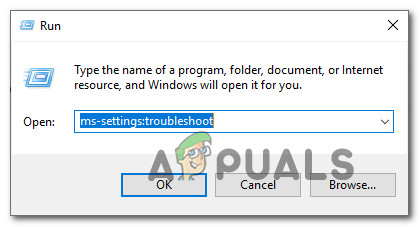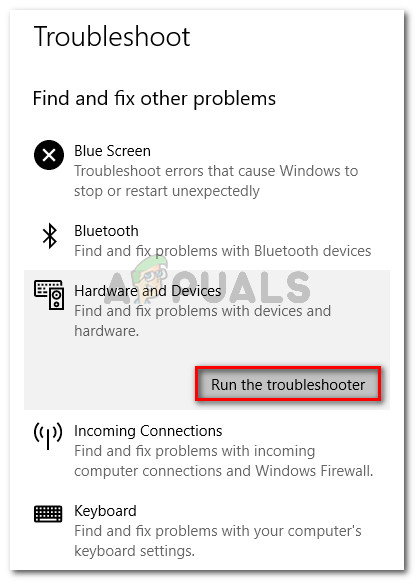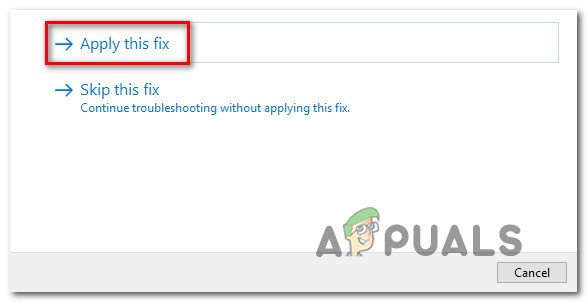0xA00F4243 (0xC00D3704) లోపానికి కారణం ఏమిటి?
వివిధ వినియోగదారు నివేదికలు మరియు ఈ ప్రత్యేక దోష సందేశాన్ని పరిష్కరించడానికి సాధారణంగా ఉపయోగిస్తున్న మరమ్మత్తు వ్యూహాలను చూడటం ద్వారా మేము ఈ ప్రత్యేక లోపాన్ని పరిశోధించాము. ఇది ముగిసినప్పుడు, ఈ దోష సందేశాన్ని ప్రేరేపించే సామర్థ్యాన్ని కలిగి ఉన్న బహుళ సంభావ్య నేరస్థులు ఉన్నారు:
- ఫైల్ అవినీతి లోపాన్ని ప్రేరేపిస్తుంది - ఇది ముగిసినప్పుడు, ఈ ప్రత్యేక సమస్య ఫైల్ అవినీతి లేదా కెమెరా యొక్క కార్యాచరణను పరిమితం చేసే అసంపూర్ణ డ్రైవర్ వల్ల కూడా సంభవించవచ్చు. ఈ దృష్టాంతం వర్తిస్తే, మీరు హార్డ్వేర్ మరియు పరికరాల ట్రబుల్షూటర్ను అమలు చేయడం ద్వారా లేదా పరికర నిర్వాహికిని ఉపయోగించి కెమెరా డ్రైవర్ను మళ్లీ ఇన్స్టాల్ చేయడం ద్వారా సమస్యను పరిష్కరించవచ్చు.
- కీస్ట్రోక్ల ద్వారా కెమెరా నిలిపివేయబడింది - కొన్ని ల్యాప్టాప్ కాన్ఫిగరేషన్లు (ముఖ్యంగా లెనోవా మోడల్స్) భౌతిక సత్వరమార్గాన్ని కలిగి ఉంటాయి, ఇది FN బటన్ను ఉపయోగించి అంతర్నిర్మిత కెమెరాను నిలిపివేయడానికి మిమ్మల్ని అనుమతిస్తుంది. ఈ సందర్భంలో, అంతర్నిర్మిత కెమెరాను తిరిగి ప్రారంభించడానికి సత్వరమార్గాన్ని ఉపయోగించడం ద్వారా మీరు సమస్యను పరిష్కరించవచ్చు.
- చెడ్డ విండోస్ నవీకరణ - ఈ లోపాన్ని ప్రేరేపించే మరొక అవకాశం కెమెరా కార్యాచరణను ప్రభావితం చేసే చెడ్డ విండోస్ నవీకరణ. ఈ సందర్భంలో, కెమెరా డ్రైవర్ అసలు కాన్ఫిగరేషన్కు పునరుద్ధరించబడిందని నిర్ధారించే రిజిస్ట్రీ విలువను జోడించడం ద్వారా మీరు సమస్యను పరిష్కరించగలరు.
- కెమెరా సేవ నిలిపివేయబడింది - మీ కెమెరా ఉపయోగించే సేవ ఉద్దేశపూర్వకంగా నిలిపివేయబడితే ఈ ప్రత్యేక లోపం కూడా సంభవించవచ్చు. అది ఉంటే, మీరు సేవల స్క్రీన్ను యాక్సెస్ చేయడం ద్వారా మరియు సేవను మరోసారి ప్రారంభించడం ద్వారా సమస్యను పరిష్కరించవచ్చు.
- కెమెరా అనువర్తనంతో ఓవర్ప్రొటెక్టివ్ ఎవి జోక్యం చేసుకుంటోంది - నోడ్ 32, ఎవిజి మరియు అనేక ఇతర 3 వ పార్టీ భద్రతా సూట్లు భద్రతా కారణాల దృష్ట్యా కెమెరా అనువర్తనాన్ని యాక్సెస్ చేయకుండా ఆపవచ్చు. భద్రతా ముప్పు లేదని మీకు ఖచ్చితంగా తెలిస్తే, మీరు 3 వ పార్టీ యాంటీవైరస్ను అన్ఇన్స్టాల్ చేయవచ్చు.
విధానం 1: హార్డ్వేర్ మరియు పరికరాల ట్రబుల్షూటర్ను అమలు చేస్తోంది
ఫైల్ అవినీతి లేదా కెమెరా యొక్క కార్యాచరణను పరిమితం చేసే అసంపూర్ణ డ్రైవర్ కారణంగా సమస్య సంభవిస్తుంటే, కెమెరా అనువర్తనం ట్రిగ్గర్ చేసే అవకాశాలు 0xA00F4243 (0xC00D3704) లోపం. అదృష్టవశాత్తూ, విండోస్ 8 మరియు విండోస్ 10 రెండూ ఈ సమస్యను స్వయంచాలకంగా పరిష్కరించగల సామర్థ్యాన్ని కలిగి ఉంటాయి.
హార్డ్వేర్ మరియు డివైస్ల ట్రబుల్షూటర్ను అమలు చేసిన తర్వాత సమస్యను పరిష్కరించగలిగామని పలువురు ప్రభావిత వినియోగదారులు నివేదించారు. ఇలా చేసిన తరువాత, యుటిలిటీ వారికి మరమ్మత్తు వ్యూహాన్ని సిఫారసు చేసింది (అది అమలు చేయబడిన తర్వాత) దాన్ని పరిష్కరించగలిగింది 0xA00F4243 (0xC00D3704) లోపం.
హార్డ్వేర్ మరియు పరికరాల ట్రబుల్షూటర్ను ఎలా అమలు చేయాలనే దానిపై శీఘ్ర గైడ్ ఇక్కడ ఉంది:
- నొక్కండి విండోస్ కీ + ఆర్ తెరవడానికి a రన్ డైలాగ్ బాక్స్. టెక్స్ట్ బాక్స్ లోపల, “ ms-settings: ట్రబుల్షూట్ ”మరియు నొక్కండి నమోదు చేయండి తెరవడానికి సమస్య పరిష్కరించు యొక్క టాబ్ సెట్టింగులు అనువర్తనం.
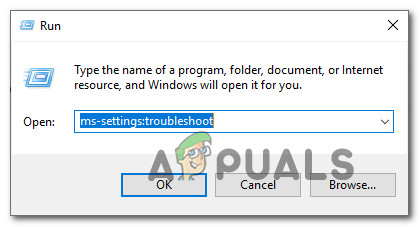
యాక్టివేషన్ ట్రబుల్షూటర్ను యాక్సెస్ చేస్తోంది
- లోపల ట్రబుల్షూట్ స్క్రీన్, క్రిందికి స్క్రోల్ చేయండి ఇతర సమస్యలను కనుగొని పరిష్కరించండి మరియు క్లిక్ చేయండి హార్డ్వేర్ మరియు పరికరాలు . అప్పుడు, క్లిక్ చేయండి ట్రబుల్షూటర్ను అమలు చేయండి కొత్తగా కనిపించిన మెను నుండి.
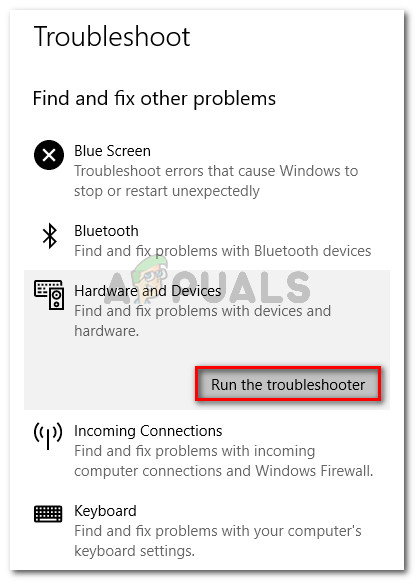
హార్డ్వేర్ మరియు పరికరాలపై క్లిక్ చేసి, రన్ ట్రబుల్షూటర్ పై క్లిక్ చేయండి
- ప్రారంభ విశ్లేషణ దశ పూర్తయ్యే వరకు వేచి ఉండండి, ఆపై క్లిక్ చేయండి ఈ పరిష్కారాన్ని వర్తించండి తగిన మరమ్మత్తు వ్యూహం కనుగొనబడితే.
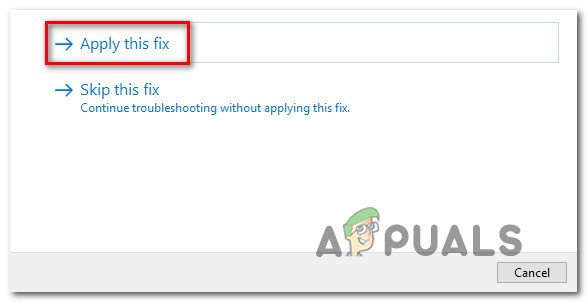
ఈ పరిష్కారాన్ని వర్తించండి
- మరమ్మత్తు వ్యూహం అమలు చేయబడిన తర్వాత, మీ కంప్యూటర్ను పున art ప్రారంభించి, తదుపరి ప్రారంభంలో సమస్య స్వయంచాలకంగా పరిష్కరించబడిందో లేదో చూడండి.
మీరు ఇప్పటికీ అదే దోష సందేశాన్ని ఎదుర్కొంటుంటే, దిగువ తదుపరి పద్ధతికి వెళ్లండి.
విధానం 2: కెమెరాను ప్రారంభించడం (వర్తిస్తే)
మీరు తగినంత అదృష్టవంతులైతే, దీనికి పరిష్కారము 0xA00F4243 (0xC00D3704) లోపం కొన్ని కీబోర్డ్ కీలను నొక్కినంత సులభం కావచ్చు. మీ PC లో కెమెరా నిలిపివేయబడితే, ఈ ప్రత్యేక లోపం కూడా ప్రదర్శించబడుతుంది. ఈ సమస్య సాధారణంగా లెనోవా ల్యాప్టాప్లలో ఎదురవుతుంది.
నొక్కడానికి ప్రయత్నించండి FN + F8 మరియు సమస్య పరిష్కరించబడిందో లేదో చూడటానికి కెమెరాను మళ్ళీ తెరవండి. లెనోవా ల్యాప్టాప్లలో కెమెరాను ప్రారంభించడానికి ఇది సత్వరమార్గం (అయితే ఇది వేర్వేరు తయారీదారులకు కూడా పని చేస్తుంది).
ఈ పద్ధతి విజయవంతమైతే, మీ అంతర్నిర్మిత కెమెరా నిలిపివేయబడినందున లోపం సంభవించిందని దీని అర్థం.
ఈ పద్ధతి వర్తించకపోతే, దిగువ తదుపరి పద్ధతికి వెళ్లండి.
విధానం 3: కెమెరా పరికర డ్రైవర్ను మళ్లీ ఇన్స్టాల్ చేస్తోంది
ఈ సమస్య సంభవించడానికి చాలా సాధారణ కారణం ఇమేజింగ్ పరికర డ్రైవర్. మీరు ఉపయోగిస్తున్న డ్రైవర్ పాడైతే లేదా దాని ఇన్స్టాలేషన్ అసంపూర్ణంగా ఉంటే, మీరు ఎదుర్కొనవచ్చు 0xA00F4243 (0xC00D3704) లోపం ఎందుకంటే కెమెరా ఎల్లప్పుడూ వాడుకలో ఉందని మీ OS మోసపోతుంది.
కొంతమంది ప్రభావిత వినియోగదారులు పరికర నిర్వాహికిని ఉపయోగించి ఇమేజింగ్ పరికర డ్రైవర్ను తిరిగి ఇన్స్టాల్ చేయడం ద్వారా ఈ ప్రత్యేక సమస్యను పరిష్కరించగలిగారు. దీన్ని ఎలా చేయాలో శీఘ్ర గైడ్ ఇక్కడ ఉంది:
- నొక్కండి విండోస్ కీ + ఆర్ తెరవడానికి a రన్ డైలాగ్ బాక్స్. అప్పుడు, టైప్ చేయండి “Devmgmt.msc” మరియు నొక్కండి నమోదు చేయండి పరికర నిర్వాహికిని తెరవడానికి. ద్వారా ప్రాంప్ట్ చేయబడినప్పుడు యుఎసి ( వినియోగదారుని ఖాతా నియంత్రణ ), క్లిక్ చేయండి అవును పరిపాలనా అధికారాలను మంజూరు చేయడానికి.
- పరికర నిర్వాహికి లోపల, అనుబంధించబడిన డ్రాప్-డౌన్ మెనుని విస్తరించండి ఇమేజింగ్ పరికరాలు (లేదా కెమెరాలు) .
- లోపల ఇమేజింగ్ పరికరాలు (లేదా కెమెరాలు) డ్రాప్-డౌన్ మెను, మీ కెమెరా డ్రైవర్పై కుడి క్లిక్ చేసి ఎంచుకోండి పరికరాన్ని అన్ఇన్స్టాల్ చేయండి .
- అప్పుడు, క్లిక్ చేయండి అన్ఇన్స్టాల్ చేయండి అన్ఇన్స్టాలేషన్ను నిర్ధారించడానికి మరియు ప్రక్రియ పూర్తయ్యే వరకు వేచి ఉండండి.
- మీ OS ని మళ్లీ ఇన్స్టాల్ చేయడానికి మీ కంప్యూటర్ను పున art ప్రారంభించండి కెమెరా డ్రైవర్ తదుపరి ప్రారంభంలో.
- కెమెరా అనువర్తనాన్ని తెరిచి, సమస్య పరిష్కరించబడిందో లేదో చూడండి.

కెమెరా డ్రైవర్ను మళ్లీ ఇన్స్టాల్ చేస్తోంది
మీరు ఇప్పటికీ అదే దోష సందేశాన్ని ఎదుర్కొంటుంటే, దిగువ తదుపరి పద్ధతికి వెళ్లండి.
విధానం 4: రిజిస్ట్రీ ఎడిటర్ ఉపయోగించి ఎనేబుల్ఫ్రేమ్ సర్వర్ మోడ్ విలువను సృష్టించడం
ప్రేరేపించడానికి ముగుస్తున్న మరొక కారణం 0xA00F4243 లోపం అనేది చెడ్డ విండోస్ నవీకరణ లేదా కెమెరా డ్రైవర్తో విభేదించే కొన్ని ఇతర డ్రైవర్ల వల్ల పాడైన ఇన్స్టాలేషన్. ఈ సందర్భంలో, చాలా మంది ప్రభావిత వినియోగదారులు తప్పు ప్రవర్తనను సరిచేయడానికి రిజిస్ట్రీ విలువను జోడించడం ద్వారా సమస్యను పరిష్కరించగలిగారు.
రిజిస్ట్రీకి ఎనేబుల్ఫ్రేమ్ సర్వర్ మోడ్ విలువను జోడించడానికి రిజిస్ట్రీ ఎడిటర్ను ఉపయోగించడం గురించి శీఘ్ర గైడ్ ఇక్కడ ఉంది:
- నొక్కండి విండోస్ కీ + ఆర్ తెరవడానికి a రన్ డైలాగ్ బాక్స్. అప్పుడు, టైప్ చేయండి “రెగెడిట్” మరియు నొక్కండి నమోదు చేయండి తెరవడానికి రిజిస్ట్రీ ఎడిటర్ . ద్వారా ప్రాంప్ట్ చేయబడినప్పుడు UAC (వినియోగదారు ఖాతా నియంత్రణ) , క్లిక్ చేయండి అవును పరిపాలనా అధికారాలను మంజూరు చేయడానికి.
- రిజిస్ట్రీ ఎడిటర్ లోపల, కింది స్థానానికి నావిగేట్ చెయ్యడానికి ఎడమ చేతి మెనుని ఉపయోగించండి:
కంప్యూటర్ HKEY_LOCAL_MACHINE సాఫ్ట్వేర్ WOW6432 నోడ్ మైక్రోసాఫ్ట్ విండోస్ మీడియా ఫౌండేషన్ ప్లాట్ఫాం
గమనిక: మీరు నావిగేషన్ బార్ లోపల నేరుగా స్థానాన్ని అతికించవచ్చు మరియు నొక్కండి నమోదు చేయండి.
- మీరు సరైన స్థానానికి చేరుకున్న తర్వాత, కుడి పేన్కు వెళ్లి, కుడి క్లిక్ చేసి ఎంచుకోండి క్రొత్త> DWORD (32-బిట్) విలువ.
- కొత్తగా సృష్టించిన పేరు పెట్టండి DWORD కు ఎనేబుల్ఫ్రేమ్సర్వర్మోడ్ మరియు నొక్కండి నమోదు చేయండి మార్పులను సేవ్ చేయడానికి.
- కొత్తగా సృష్టించిన వాటిని తెరవండి ఎనేబుల్ఫ్రేమ్సర్వర్మోడ్ విలువ మరియు సెట్ బేస్ కు హెక్సాడెసిమల్ ఇంకా విలువ డేటా కు 0 . మీరు పూర్తి చేసిన తర్వాత, క్లిక్ చేయండి అలాగే మార్పులను సేవ్ చేయడానికి.
- రిజిస్ట్రీ ఎడిటర్ను మూసివేసి, మీ కంప్యూటర్ను పున art ప్రారంభించి, కెమెరా అనువర్తనాన్ని మళ్లీ తెరవడం ద్వారా తదుపరి ప్రారంభంలో సమస్య పరిష్కరించబడిందో లేదో చూడండి.

రిజిస్ట్రీ ఎడిటర్లో EnableFrameServerMode విలువను సృష్టిస్తోంది
మీరు ఇంకా చూస్తుంటే 0xA00F4243 (0xC00D3704) లోపం మీరు కెమెరా అనువర్తనాన్ని తెరవడానికి ప్రయత్నించినప్పుడు, దిగువ తదుపరి పద్ధతికి క్రిందికి తరలించండి.
విధానం 5: సిస్టమ్ ఫైల్ చెకర్ (SFC) స్కాన్ను నడుపుతోంది
కొంతమంది ప్రభావిత వినియోగదారులు సిస్టమ్ ఫైల్ చెకర్ (ఎస్ఎఫ్సి) యుటిలిటీని స్కాన్ చేయడానికి మరియు అవినీతిని పరిష్కరించడానికి ఉపయోగించిన తర్వాత సమస్య పరిష్కరించబడిందని నివేదించారు. 0xA00F4243 (0xC00D3704) లోపం. SFC అనేది అంతర్నిర్మిత యుటిలిటీ, ఇది ఏదైనా పాడైన సిస్టమ్ ఫైల్లను స్థానికంగా నిల్వ చేసిన తాజా కాపీలతో భర్తీ చేస్తుంది.
ప్రదర్శించడానికి శీఘ్ర గైడ్ ఇక్కడ ఉంది సిస్టమ్ ఫైల్ చెకర్ (SFC) స్కాన్:
- నొక్కండి విండోస్ కీ + ఆర్ తెరవడానికి a రన్ డైలాగ్ బాక్స్. అప్పుడు, టైప్ చేయండి “Cmd” మరియు నొక్కండి Ctrl + Shift + Enter ఎలివేటెడ్ కమాండ్ ప్రాంప్ట్ తెరవడానికి. ద్వారా ప్రాంప్ట్ చేయబడినప్పుడు UAC (వినియోగదారు ఖాతా నియంత్రణ) , క్లిక్ చేయండి అవును కమాండ్ ప్రాంప్ట్కు పరిపాలనా అధికారాలను ఇవ్వడానికి.
- ఎలివేటెడ్ కమాండ్ ప్రాంప్ట్ లోపల, కింది ఆదేశాన్ని టైప్ చేసి, నొక్కండి నమోదు చేయండి సిస్టమ్ ఫైల్ చెకర్ స్కాన్ను ప్రారంభించడానికి:
sfc / scannow
- ప్రక్రియ పూర్తయిన తర్వాత, మీ కంప్యూటర్ను పున art ప్రారంభించి, చూడండి 0xA00F4243 (0xC00D3704) మీరు కెమెరా అనువర్తనాన్ని మళ్లీ ప్రారంభించడానికి ప్రయత్నించినప్పుడు లోపం ఇకపై జరగదు.
అదే సమస్య ఇంకా సంభవిస్తుంటే, దిగువ తదుపరి పద్ధతికి క్రిందికి వెళ్ళండి.
విధానం 6: కెమెరా సేవను ప్రారంభించడం
కొంతమంది ప్రభావిత వినియోగదారులు నివేదించారు 0xA00F4243 (0xC00D3704) వారు సేవల స్క్రీన్ను సందర్శించిన తర్వాత లోపం సంభవించడం ఆగిపోయింది ఇంటెల్ (ఆర్) రియల్సెన్స్ (టిఎం) లోతు సేవ నిలిపివేయబడింది. మీ కెమెరా వేరే కెమెరా సేవను ఉపయోగిస్తుందని గుర్తుంచుకోండి, కాబట్టి నిలిపివేయబడిన సేవ పేరు భిన్నంగా ఉండవచ్చు.
ఈ దృష్టాంతం వర్తిస్తే, మీరు సేవల స్క్రీన్ను యాక్సెస్ చేయడం ద్వారా మరియు కెమెరా సేవను తిరిగి ప్రారంభించడం ద్వారా సమస్యను పరిష్కరించవచ్చు:
- నొక్కండి విండోస్ కీ + ఆర్ రన్ డైలాగ్ బాక్స్ తెరవడానికి. అప్పుడు, టైప్ చేయండి “Services.msc” టెక్స్ట్ బాక్స్లో మరియు తెరవడానికి ఎంటర్ నొక్కండి సేవలు స్క్రీన్.

రన్ డైలాగ్ బాక్స్ ద్వారా సేవలను నడుపుతోంది
- సేవల యుటిలిటీ లోపల, మీని గుర్తించడానికి కుడి చేతి పేన్ను ఉపయోగించండి కెమెరా డ్రైవర్. చాలా సందర్భాలలో, దీనికి పేరు పెట్టబడుతుంది ఇంటెల్ (ఆర్) రియల్సెన్స్ (టిఎం) లోతు.
- మీరు ఉపయోగించిన సేవను గుర్తించగలిగిన తర్వాత కెమెరా , దానిపై కుడి క్లిక్ చేసి ఎంచుకోండి ప్రారంభించండి .

కెమెరా సేవను ప్రారంభిస్తోంది
- తెరవండి కెమెరా అనువర్తనం మళ్ళీ మరియు మీరు ఇప్పటికీ అదే సమస్యను ఎదుర్కొంటున్నారో లేదో చూడండి.
మీరు ఇంకా ఎదుర్కొంటుంటే 0xA00F4243 (0xC00D3704) లోపం, దిగువ తదుపరి పద్ధతికి క్రిందికి తరలించండి.
విధానం 7: 3 వ పార్టీ యాంటీవైరస్ను అన్ఇన్స్టాల్ చేస్తోంది
ఇది తేలినప్పుడు, ఈ సమస్య అధిక రక్షణ లేని యాంటీవైరస్ సూట్ వల్ల కూడా సంభవిస్తుంది. అనేకమంది ప్రభావిత వినియోగదారులు తమ 3 వ పార్టీ AV ని అన్ఇన్స్టాల్ చేసి, అంతర్నిర్మిత విండోస్ డిఫెండర్ను స్వాధీనం చేసుకోవడానికి అనుమతించిన తర్వాత ఈ సమస్య సంభవించలేదని నివేదించారు.
అనేక వినియోగదారు నివేదికల ఆధారంగా, నోడ్ 32, ఎవిజి మరియు మరికొన్ని సైట్లు దీనికి కారణమవుతాయి 0xA00F4243 (0xC00D3704) విండోస్ 10 లో లోపం. ఈ సందర్భంలో, మీరు మీ 3 వ పార్టీ భద్రతా సూట్ను అన్ఇన్స్టాల్ చేయడం ద్వారా సమస్యను పరిష్కరించగలరు.
మీ కంప్యూటర్ను ప్రభావితం చేసే ఏ అవశేష ఫైల్ను మీరు వదిలివేయలేదని నిర్ధారించుకోవడానికి, ఈ కథనాన్ని అనుసరించమని మేము మిమ్మల్ని ప్రోత్సహిస్తున్నాము ( ఇక్కడ ) మీ భద్రతా ప్రోగ్రామ్ను పూర్తిగా అన్ఇన్స్టాల్ చేసే దశల కోసం.
6 నిమిషాలు చదవండి